|
差し込み印刷で1ページにつき同じ種類のデータを差し込む方法をご紹介します。例えば各ページには同じ会社のメンバーのみを差し込むといった場合です。
NextIfフィールド(Next Record If)は条件がTrueの場合は連続してレコードを差し込み、Falseの場合は新しい
ページに差し込むのでこれを利用します。
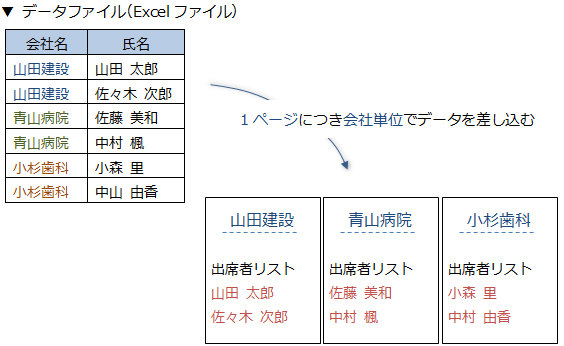
■ STEP1:データファイルの会社ごとに空白行を入れる
区切りとして会社ごとに空白行を入れてください。(Excelファイルでの操作)
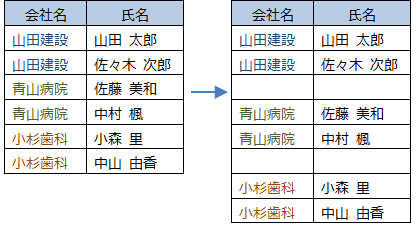
Excelで行を選択し、右クリック→「挿入」で空白行を入れてください。( データ量が多く、手動で空白行を入れるのが困難な場合は「Excel:項目ごとに空白行を入れるには」を参考に操作してください。
)
■ STEP2:会社ごとに差し込み印刷を行う
-
Wordを起動し「差し込み文書」タブ−「差し込み印刷の開始▼」から「レター」を選択
-
「宛先の選択▼」ボタンから「既存のリストを使用」をクリックし、データファイルを選択して「OK」をクリック
-
「差し込みフィールドの挿入」から必要なフィールドを挿入(1レコード目)
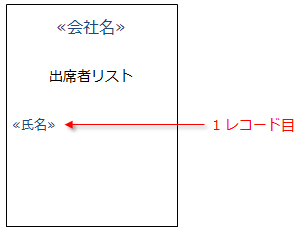
★ 通常はこのままですが(1ページに1レコード)今回は同じ会社の場合は次レコード(氏名)も連続挿入するので次のように操作します。
-
「ルール▼」−「Next Record
If(条件により次のレコード)」をクリック
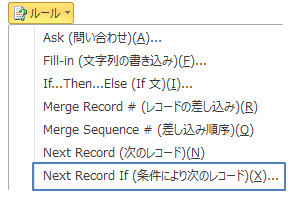
-
「フィールド名=会社名」「比較=等しくない」「比較対象
は空」とします。これは【 現レコードの会社名が空白でないなら次レコード
へ】という意味です。つまりデータファイル(Excel)の会社名が空白ではない限り(=同一会社)
次のレコードへ進みます。

◎フィールドコードは { NextIf {MergeField 会社名} <> ""
} となります。
★
比較(条件)を「空白ではない」としてもOKで、その場合「比較対象」には何も入力しません。
(フィールドコードを手入力する場合は空白は""を入力)
★「比較対象」には任意の文字列を入力できます。(文字列を” ”で囲む必要はありません。フィールドコードで入力する時は文字列を”
”で囲む必要あり)
-
≪Next Record If≫が挿入されたら、その後ろにフィールド≪氏名≫を挿入します。
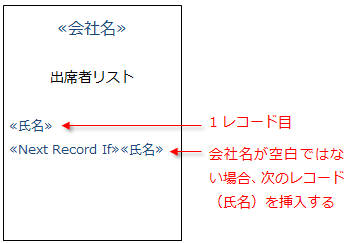
-
≪Next Record If≫≪氏名≫を用紙いっぱいにコピーします。
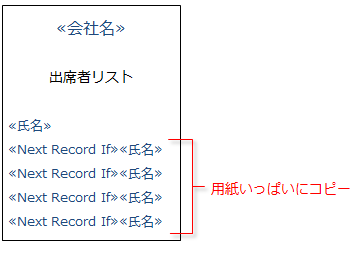
★条件に合致しない(False)の場合は次のレコードは挿入されません。
-
「完了と差し込み▼」ボタンから「個々のドキュメントの編集」をクリックし「OK」をクリック
◆ 完成 ◆
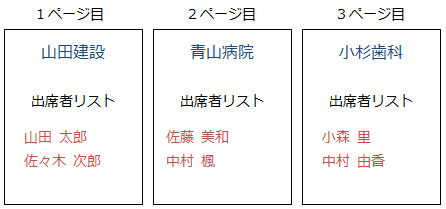
★「様」などの敬称を付けたい場合は\fスイッチで指定してください。(下記補足参照)
■ 補足
-
レターは通常1ページに1件ずつ差し込みますが、Next Record
If(もし○○なら次のレコードを挿入)によって連続して同じページにレコードが差し込むことができます。(条件に合致しない=Falseの場合は、通常通り次ページに差し込まれます
-
種類が「ラベル」の場合にも使えます。(但しNextフィールドと同時利用はできないので、各ラベルに手動でコピー
するか「複数ラベルに反映」後、NEXTフィールドを一括削除)
-
条件に合致しない(False)場合は、次のレコードは新しいページに差し込まれるため空白になります。そのため「様」などをフィールドの後に
手入力すると出力ファイルに「様」だけが表示されてしまうので、\fスイッチでフィールド後の文字列を指定してください。{
MergeField 氏名 \f 様}のように入力します。または「IFフィールドで〜なら何も表示しない」という文を作成
することも可能です。(データファイルに「様」の列を作成し≪Next
Record If≫≪氏名≫≪敬称≫のように挿入してもできますが)
-
NextRecordIf(NextIfフィールド)の詳しい解説は「Next
Record If (NextIfフィールド)の使い方」を参照してください。
|